Ne možete da se prijavite na WordPress administratorski panel jer ste zaboravili lozinku. Šta raditi u tom slučaju?
Postoji jednostavan način da resetujete lozinku pomoću Wordpress funkcije "Lost your password?". U ovom vodiču ćemo vam pokazati kako da to uradite korak po korak.
Pristup stranici za prijavljivanje administratora
Da biste resetovali svoju administratorsku lozinku, morate da pristupite stranici za prijavu na vašoj WordPress administratorskoj kontrolnoj tabli. To možete da uradite tako što ćete pristupiti svom domenu i dodati „/wp-admin“, tj. „vašdomen.com/wp-admin“, gde „vašdomen.com“ označava vaše stvarno ime domena.
Resetovanje administratorske lozinke
Odmah ispod odeljka namenjenog za vaše korisničko ime i lozinku za prijavljivanje, naći ćete "Lost your password?" link.
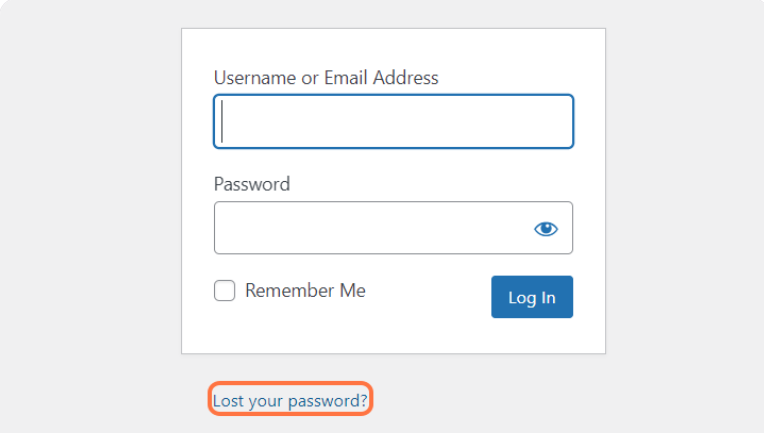
Kada kliknete na link, pojaviće se novo polje u kojem ćete morati da unesete korisničko ime ili e-mail adresu koja je povezana sa vašim WordPress nalogom. Kada unesete traženu informaciju, kliknite na dugme „Get New Password“.
Ova akcija će generisati jedinstven link za resetovanje lozinke i poslati ga na Vašu e-mail adresu.
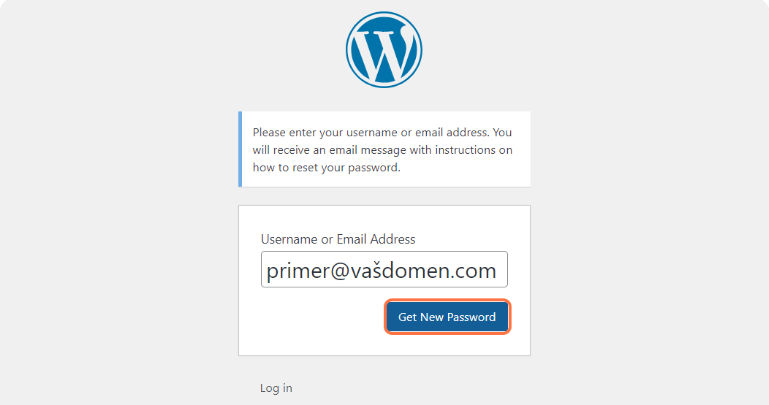
Imajte na umu da bez obzira da li unesete korisničko ime administratora ili e-mail adresu, uvek ćete dobiti e-mail sa linkom za novu lozinku. Takođe, ako e-mail adresa koju ste uneli ne postoji u WordPress bazi podataka, na nju neće biti poslat e-mail.
Sada je vreme da proverite svoj e-mail nalog. E-mail za reset lozinke trebalo bi da izgleda slično kao na slici ispod.

Kliknete na link, koji će vas zatim preusmeriti na stranicu za resetovanje lozinke WordPress-a.
Videćete polje koje već sadrži nasumično generisanu lozinku. Ako želite da unesete vašu lozinku, to možete jednostavno da uradite zamenom trenutne.
Odmah ispod, videćete i indikator jačine lozinke. Preporučujemo vam da izbegavate lozinke označene kao „Weak“ ili čak „Medium“.
Kada unesete novu lozinku, kliknite na dugme „Reset Password“.
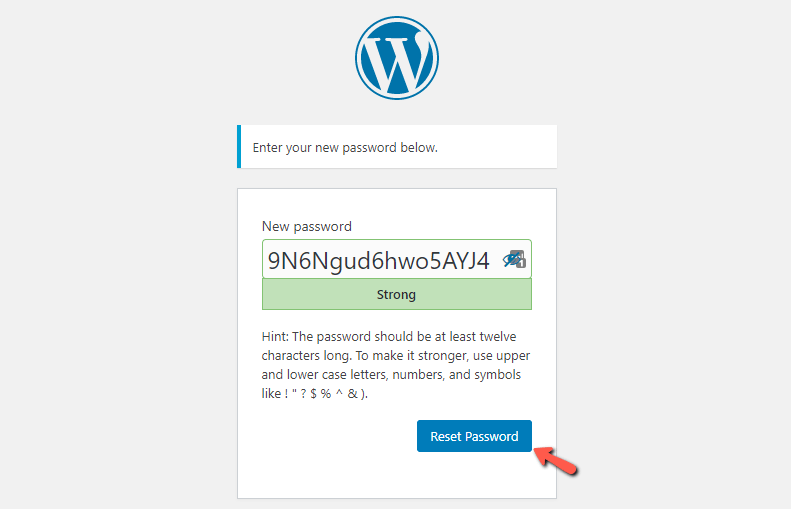
WordPress će vas preusmeriti na stranicu sa porukom koja prikazuje da ste uspešno resetovali lozinku korisnika. Pored poruke ćete pronaći "Log in" link.
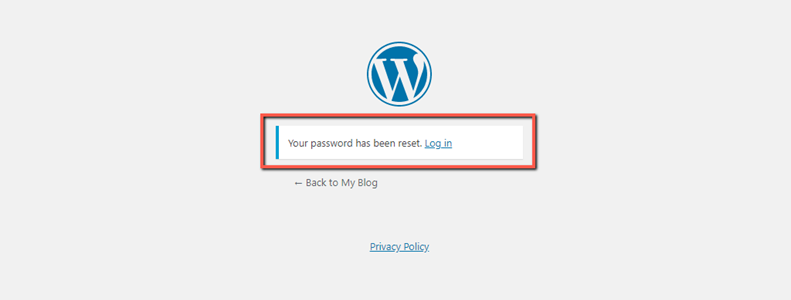
Link će vas preusmeriti na standardnu stranicu za prijavu na WordPress, gde morate da unesete svoje korisničko ime i novu lozinku da biste pristupili Wordpress admin delu.
Čestitamo! U ovom vodiču ste naučili kako da resetujete WordPress lozinku za pristup administratorskom delu. Nadamo se da će vam ove informacije uštedeti mnogo vremena i muke. U slučaju da naiđete na bilo kakve poteškoće tokom procesa, molimo vas da se obratite našoj tehničkoj podršci.

